Avión en Windows 10. Cómo deshabilitar?
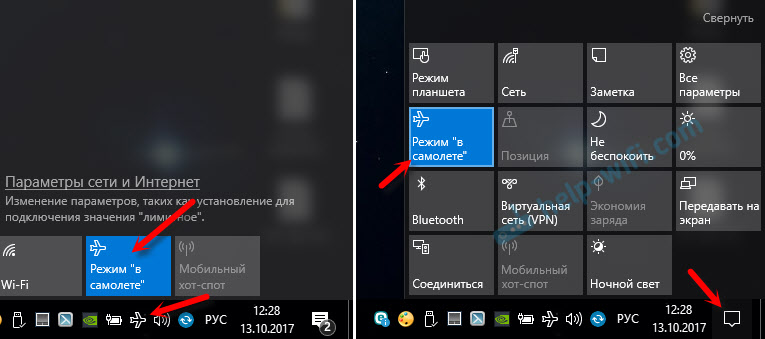
- 4050
- 627
- Arturo Jimínez
Avión en Windows 10. Cómo deshabilitar?
No sé por qué, pero de alguna manera me perdí este momento y no hablé sobre cuál es el modo de "avión" en Windows 10. ¿Por qué es necesario, cómo activarlo, deshabilitar y cómo resolver problemas relacionados con esta función?. Como suele ser el caso, con el advenimiento de la capacidad de habilitar el modo "plano" en una computadora portátil, o PC, los usuarios tienen muchas preguntas y problemas. Muy a menudo, no es posible desactivar este modo en la computadora (donde no es necesario en principio). Y si se apaga, muy a menudo Wi-Fi, o Bluetooth deja de funcionar, o no funciona como sea necesario.
¿Por qué necesita el modo "en el plano" en la computadora?? Todo es muy simple. Cuando este modo se enciende en la configuración de Windows 10, todos los módulos inalámbricos están desconectados. En las computadoras portátiles, esto generalmente es Bluetooth y Wi-Fi. También una red celular, por ejemplo, en una tableta. No es difícil adivinar por el nombre, está destinado principalmente a usarse en vuelos. Bueno, en una computadora portátil, todavía se puede necesitar, pero en PC por qué? Poco claro. Si quiero apagar Wi-Fi, simplemente lo apago en los parámetros o haciendo clic en un botón separado en las propiedades de conexión.
Personalmente, no tuve problemas con este régimen. Siempre está desconectado para mi. Pero a juzgar por las revisiones en Internet, no todos. Ahora intentaremos resolverlo.
Cómo deshabilitar el modo "plano" en Windows 10 (en una computadora portátil y PC)?
La forma más fácil es presionar en el icono de conexión a Internet, o en el botón Center de notificación, y hacer clic en el botón "Modo en el plano". Haga clic una vez, se enciende y el botón se vuelve azul. Haga clic nuevamente - Apague.
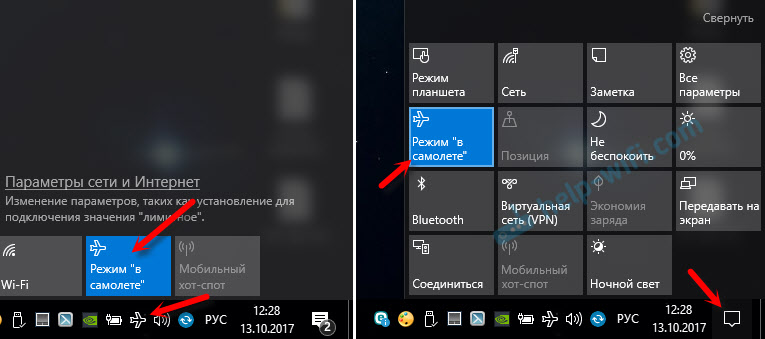
U otra opción. Entra "parámetros".
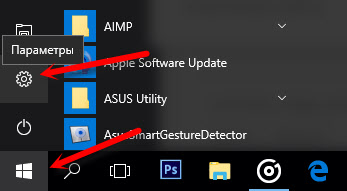
Vamos a la sección "Red e Internet".
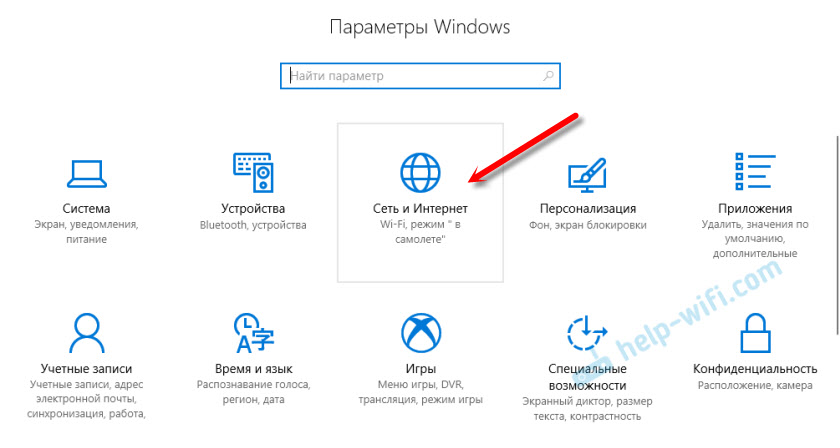
Abra la pestaña "Modo en el plano" y apague/enciéndela por el interruptor.
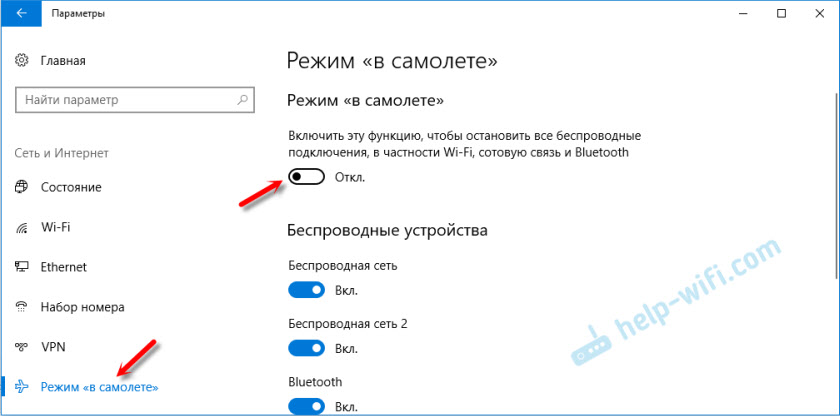
En la mayoría de los casos, todo se enciende perfectamente, se apaga y todos los módulos de radio continúan funcionando normalmente. Incluso en una computadora estacionaria. Si se instala Wi-Fi y/o adaptador Bluetooth.
Desconectar con una combinación de teclas en una computadora portátil
Casi todas las computadoras portátiles tienen claves funcionales para encender y desconectar módulos inalámbricos. Entonces, en Windows 10 funcionan incluso sin instalar controladores y todo tipo de servicios públicos allí del fabricante. Y esta combinación de claves puede ser controlada por el modo "plano".
En la computadora portátil Asus, estas son teclas FN + F2. La tecla funcional debe tener un icono. Por lo general, está en forma de una red inalámbrica. Y en nuevos modelos de computadoras portátiles, el ícono ya está en forma de un avión.
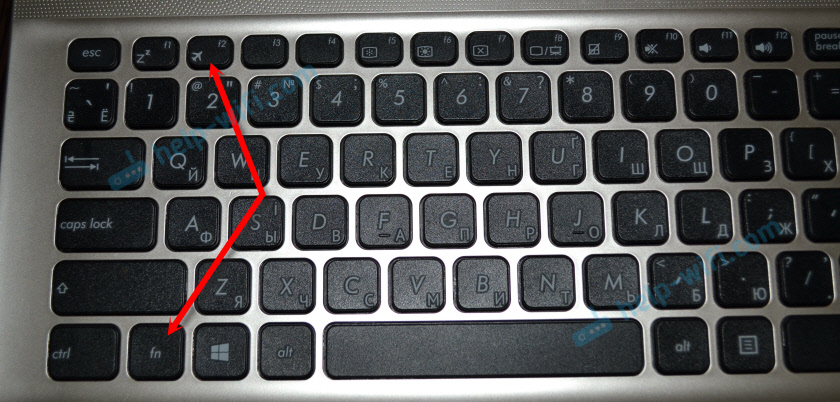
También puede haber una combinación de claves FN+F12, FN+F9, etc. D. Todo depende del fabricante de la computadora portátil.
Resolver problemas con el modo "avión"
Las preguntas más frecuentes sobre este tema: cómo deshabilitar el modo en la computadora, si no tiene sentido en la configuración y qué hacer si el modo "en el plano" se enciende.
De hecho, es difícil responder a estas preguntas, ya que yo mismo no lo encontré. Sí, y no encontré ninguna solución en Internet. Con respecto a "se enciende", es muy poco probable, ya que no existe tal función allí. A menos que tal vez algún programa de terceros controle automáticamente estas configuraciones. Si no tiene sentido en la configuración, y este modo está deshabilitado, es muy posible que simplemente no esté en su dispositivo. Lo más probable es que tenga una computadora estacionaria (sin adaptadores inalámbricos), y no es necesario allí.
Si Una red inalámbrica no funciona o no funciona estable Después de desconectar el modo, intente varias soluciones. Los consejos descritos a continuación pueden ayudar cuando el interruptor (control deslizante) está inactivo, y no es posible apagar este modo.
- Primero reinicie su computadora portátil o PC. Debe hacer clic en el menú Inicio, haga clic en el botón "Apagarse" y seleccionar "Recargar."
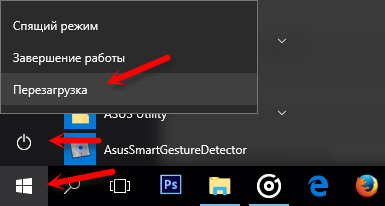 Todo debería ganar. Y el modo "plano" es mejor para no encender.
Todo debería ganar. Y el modo "plano" es mejor para no encender. - Prohibir la desconexión de un adaptador inalámbrico para ahorrar energía. No es difícil hacerlo en Windows 10. Escribió sobre esto aquí.
- En el administrador de dispositivos, puede intentar eliminar el adaptador Wi-Fi. Simplemente haga clic en él con el botón derecho del mouse y seleccione "Eliminar" en el menú. Después de reiniciar la computadora, debe instalarse automáticamente.
- Compruebe si WLAN Auto -Building. En los comentarios escribieron que ayudó.
- Actualice el controlador Wi-Fi del adaptador de acuerdo con las instrucciones: Actualización (instalación) del controlador Wi-Fi en Windows 10.
- También puede intentar restablecer la configuración de la red de acuerdo con esta instrucción.
Estaría agradecido si escribas en los comentarios sobre la solución que te ayudó. Y describe tu problema. Agregaré información útil al artículo.
- « Wi-Fi no funciona en TP-Link TL-WR741nd
- Organización de un servidor de medios a través de un enrutador. Tres preguntas »

